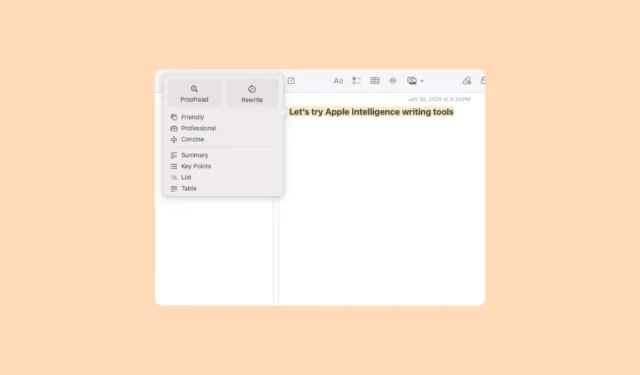
Una vez que Apple Intelligence esté habilitado en su dispositivo compatible, podrá usar herramientas de escritura en su iPhone, iPad o Mac.
El proceso es el mismo para todos los dispositivos con una ligera diferencia en la logística (disponible a través del menú emergente en iPhone/iPad y el menú de clic derecho en Mac).
- Para acceder a las herramientas de escritura, vaya a cualquier campo de texto, por ejemplo en Notas, Correo, Safari, cualquier otro navegador de terceros, etc.
- Escribe un texto, selecciónalo y haz clic derecho sobre él. Luego, ve a «Herramientas de escritura» en el menú contextual.
- Aunque todas las opciones de herramientas de escritura están disponibles en el propio submenú, para un acceso más fácil, haga clic en la opción «Mostrar herramientas de escritura».
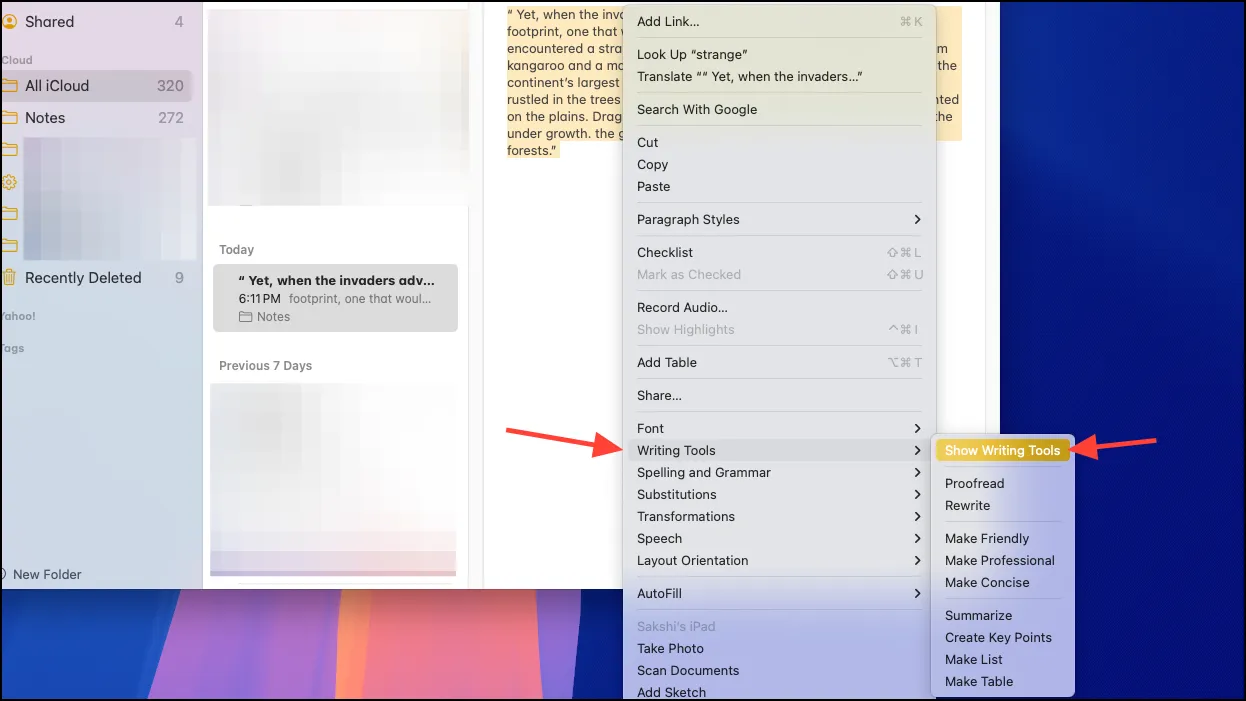
- También puedes esperar a que aparezca el símbolo de “Apple Intelligence” y luego hacer clic en él directamente para abrir Herramientas de escritura.
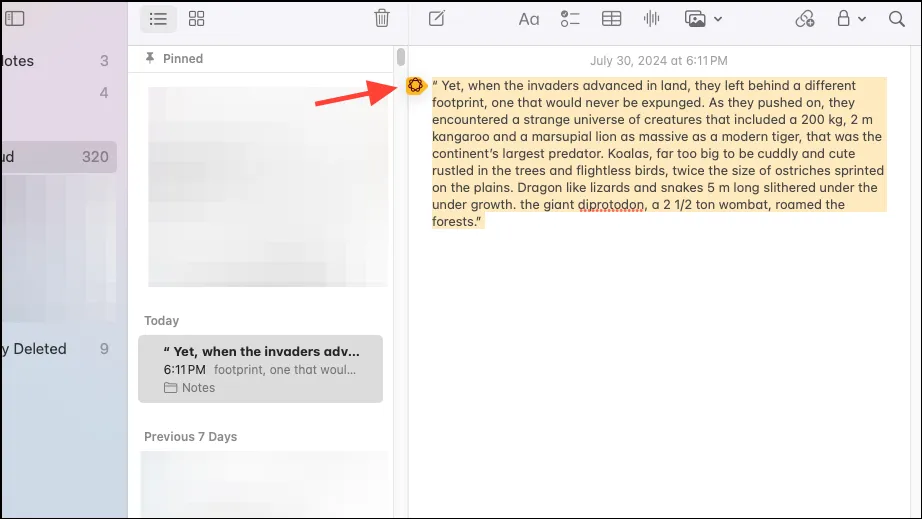
- Aparecerá un menú emergente de herramientas de escritura. Allí encontrará las siguientes opciones:
- Corregir
- Volver a escribir
- Amigable
- Profesional
- Conciso
- Resumen
- Puntos clave
- Lista
- Mesa
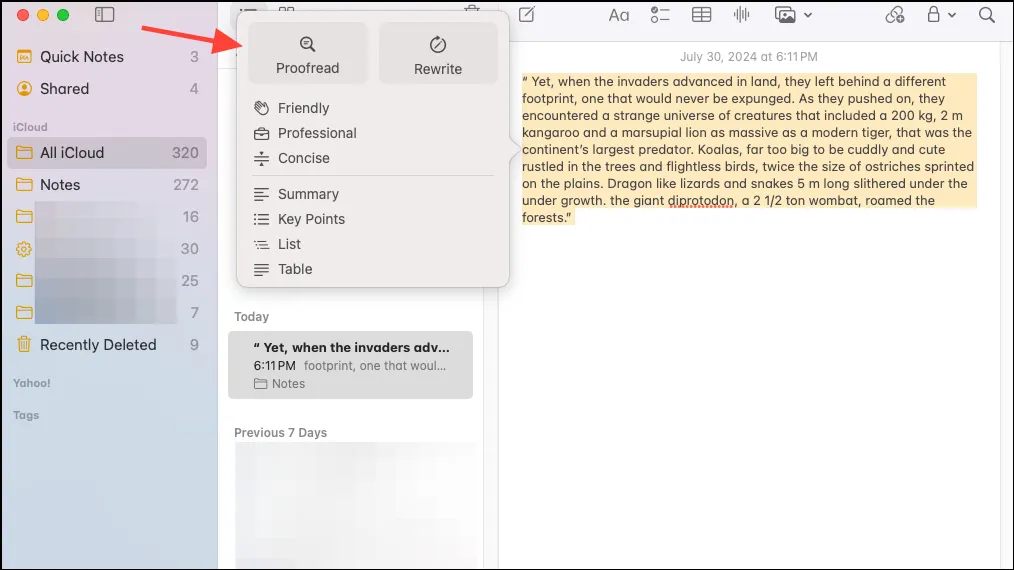
- Haz clic en la opción que quieras utilizar. Todas son bastante claras. Proofread, por ejemplo, revisará tu texto y corregirá los errores.
- Una vez que Apple Intelligence termine de corregir el texto, aparecerá un menú con opciones para volver al texto original, ver el texto original (esto no cierra el menú de IA), calificar el resultado de la IA, ver los cambios que realizó haciendo clic en las flechas (en caso de solo corrección), etc.
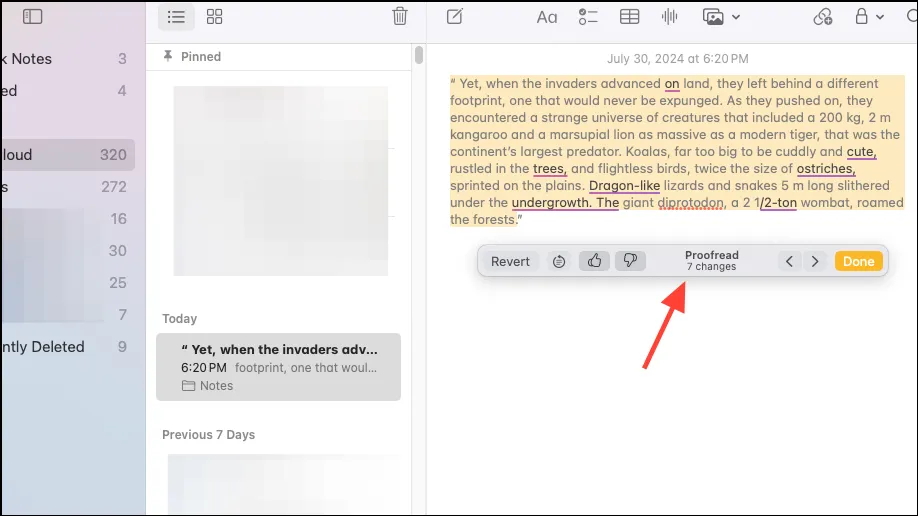
- En el caso de opciones como Resumen o Puntos clave, se mostrará el resumen en el menú emergente en lugar de reemplazar el contenido original. Sin embargo, encontrarás la opción «Reemplazar» o «Copiar» en la ventana emergente.





Deja una respuesta